iCloud может помочь нам легко создавать резервные копии и синхронизировать данные iOS . Однако, поскольку iCloud предоставляет чрезвычайно ограниченное бесплатное пространство для хранения ( хранилище iCloud заполнено ?), и когда вам нужно создать резервную копию большого количества фотографий и видео, вам придется заплатить дорогую плату за обновление iCloud. Рекомендуется отключить iCloud и создать резервную копию фотографий в другом месте.
Вопрос, который вас сейчас беспокоит: потеряю ли я данные, если выключу iCloud? Как отключить фотографии iCloud, не удаляя все? Не волнуйтесь слишком сильно: в этой статье вы узнаете, как отключить фотографии iCloud без потери данных.
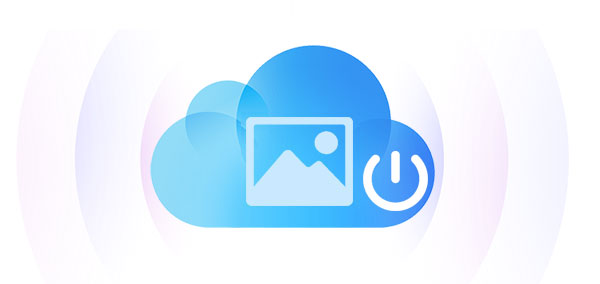
Если я откажусь от хранилища iCloud, потеряю ли я свои фотографии? Что произойдет, если я отключу фотографии iCloud ? Прежде чем мы углубимся в обсуждение того, как отключить общий доступ к фотографиям iCloud, давайте сначала проясним распространенное заблуждение: отключение фотографий iCloud не означает удаление всех фотографий. Однако загрузка новых фотографий в iCloud будет прекращена, и вы не сможете получить доступ к фотографиям, уже хранящимся в iCloud. После отключения ваши фотографии по-прежнему будут храниться на вашем устройстве, если вы не решите удалить их вручную. Если вы собираетесь отключить «Фото iCloud», перед этим обязательно создайте резервные копии своих фотографий и видео.
Резервное копирование ваших фотографий и видео перед тем, как принять решение об отключении фотографий iCloud, является важным шагом. Это не только помогает предотвратить потерю данных, но и гарантирует, что вы сможете легко получить доступ к своим фотографиям, когда это необходимо.
Простой метод резервного копирования — загрузка фотографий напрямую на ваше устройство. Таким образом, даже после отключения «Фото iCloud» ваши фотографии и видео будут безопасно храниться локально. Вот как сохранить фотографии на iPhone, а не в iCloud:
Шаг 1. Отключите приложение «Настройки» на вашем iPhone/iPad. Найдите свое имя и нажмите на него.
Шаг 2. В настройках найдите и коснитесь опции «iCloud». В отображаемых параметрах выберите «Фотографии».
Шаг 3. Включите переключатель «Фото iCloud» (или «Библиотека фотографий iCloud»), затем выберите параметр «Загрузить и сохранить оригиналы».

Конечно, вы также можете перенести фотографии на свой компьютер для резервного копирования. Coolmuster iOS Assistant — это комплексная программа управления устройствами iOS , которая может создавать резервные копии изображений, а также управлять другими данными на вашем устройстве iOS , включая контакты, сообщения, музыку и многое другое. Это приложение имеет простой в использовании интерфейс и широкий спектр возможностей, которые упрощают и ускоряют резервное копирование и управление данными на вашем устройстве iOS .
Основные особенности Coolmuster iOS Assistant:
Чтобы перенести фотографии, сделанные на iPhone, на компьютер, загрузите это приложение, а затем выполните следующие действия:
01 Запустите программное обеспечение и подключите iPhone к компьютеру через кабель для передачи данных. При появлении запроса подтвердите, что вы доверяете своему устройству.

02 Как только программное обеспечение распознает ваше устройство, вы увидите основной интерфейс, как показано на изображении ниже.

03 Перейдите в папку «Фотографии» и просмотрите подробную информацию о файле. Во время предварительного просмотра выберите фотографии, которые вы хотите экспортировать на свой компьютер, а затем нажмите кнопку «Экспорт», чтобы начать процесс.

Как сделать фотографии из iCloud? Когда все приготовления сделаны, пришло время перейти к основной теме.
Отключение фотографий iCloud на конкретном устройстве повлияет только на это конкретное устройство. Если вы просто хотите отключить фотографии iCloud на одном устройстве, вот шаги, как отменить синхронизацию фотографий iCloud на одном устройстве:
Шаг 1. Перейдите в «Настройки», затем нажмите на свое имя.
Шаг 2. Нажмите «Фото iCloud».
Шаг 3. Снимите флажок «Синхронизировать [устройство]», чтобы отключить Фото iCloud.

Шаг 1. Откройте приложение «Фотографии», затем выберите «Настройки фото» или «Настройки фото».
Шаг 2. Нажмите «iCloud», затем снимите флажок «Фото iCloud».

Шаг 1. Откройте iCloud для Windows . Убедитесь, что вы вошли в систему, используя свой Apple ID. ( Забыли пароль Apple ID ?)
Шаг 2. Рядом с «Фотографии» нажмите «Параметры».
Шаг 3. Снимите флажок «Фото iCloud».
Шаг 4. Нажмите «Готово», затем нажмите «Применить».

Если вы решите отключить «Фото iCloud» на всех устройствах, имейте в виду, что ваши фотографии и видео будут удалены из iCloud примерно через 30 дней после остановки службы. Вот как отключить iCloud Photo на всех устройствах:
На устройствах iOS под управлением iOS 16 или более поздней версии вы можете использовать следующие шаги, чтобы отключить фотографии iCloud:
Шаг 1. Найдите свое имя в разделе «Настройки».
Шаг 2. Перейдите в iCloud, затем «Управление хранилищем учетной записи».
Шаг 3. Нажмите «Фотографии» на вашем iPhone или iPad.
Шаг 4. Выберите «Выключить и удалить из iCloud».
Для iPhone или iPad под управлением iOS 15 или более ранних версий действия аналогичны. Вы можете перейти в iCloud в разделе «Настройки», а затем перейти в «Управление хранилищем» под своей учетной записью. Далее нажмите «Отключить и удалить из iCloud».
Шаг 1. Выберите меню Apple, затем выберите «Системные настройки» или меню Apple, затем «Системные настройки».
Шаг 2. Нажмите Apple ID.
Шаг 3. Выберите «iCloud», затем нажмите «Управление».
Шаг 4. Выберите «Фотографии», затем нажмите «Выключить и удалить».
Вам может понравиться: Как удалить фотографии с iPhone, но не из iCloud? [Решено]
Как отключить iCloud, не удаляя все? Выполните следующие действия:
Шаг 1. Сначала зайдите в «Настройки» на вашем iOS устройстве.
Шаг 2. Нажав «Ваше имя», перейдите в «iCloud», а затем «Фотографии».
Шаг 3. После входа в систему отключите «Фото iCloud». Фотографии, сохраненные на вашем устройстве, будут храниться в библиотеке фотографий iCloud.
Шаг 4. Примите дополнительные меры предосторожности, чтобы предотвратить потерю данных с вашего устройства. После отключения iCloud перейдите в меню «Загрузить фото и видео».

Примечание. Если вы выберете «Загрузить фотографии и видео», имейте в виду, что все в вашей библиотеке фотографий iCloud будет сохранено на вашем iPhone. Другими словами, прежде чем начать загрузку, вам необходимо убедиться, что у вас достаточно места для хранения. Если вы этого не сделаете, загрузка может завершиться неудачей.
Вот и все о том, как отключить iCloud Photos, не удаляя все. Подводя итог, отключение iCloud Photos — это процедура, которую необходимо тщательно продумать. Прежде чем выключить его, обязательно сделайте резервные копии всех важных фотографий и видео. Coolmuster iOS Assistant — это эффективное решение, которое поможет вам легко управлять данными на вашем устройстве iOS и создавать их резервные копии, если вам потребуется помощь с передачей фотографий. Вы можете убедиться, что ваши бесценные воспоминания правильно сохранены после отключения iCloud Photos, следуя инструкциям в этой статье.
Похожие статьи:
13 решений для исправления того, что фотографии iCloud не синхронизируются на iPhone / iPad / Mac
Как навсегда удалить фотографии с iPhone? (4 способа)
Сохраняются ли фотографии в iCloud, если они удалены с iPhone? Как их восстановить?
Как восстановить фотографии с iPhone без iCloud [с руководством]





